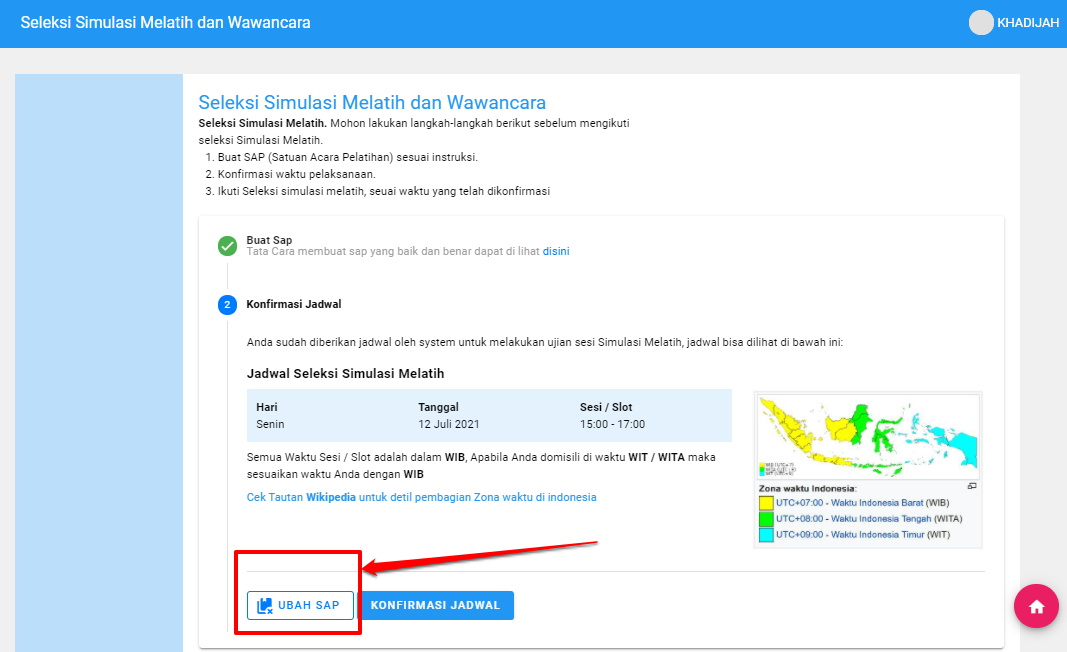Pelatih Ahli Unggah Satuan Acara Pelatihan (SAP)
Satuan Acara Pelatihan harus diunggah sebagai sebuah persyaratan pelatih ahli melakukan proses simulasi melatih dan wawancara. Adapun tatacara membuat SAP sebagaimana berikut ini:
Silakan login terlebih dahulu dengan akses sebagai pelatih ahli pada halaman url https://app-sekolahpenggerak.simpkb.id/
Kemudian, silakan login dengan inputkan username dan kata sandi Anda
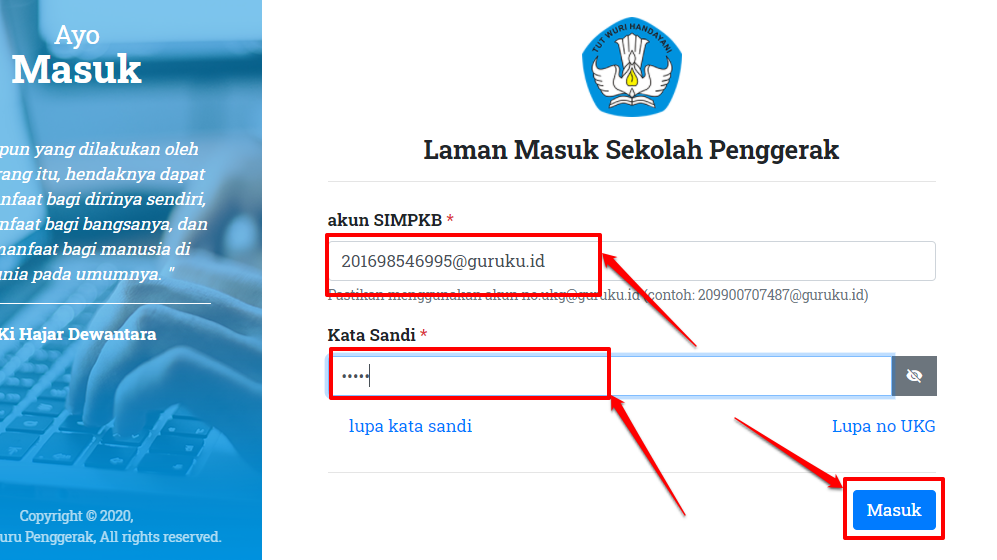
Pilih menu simulasi dan wawancara
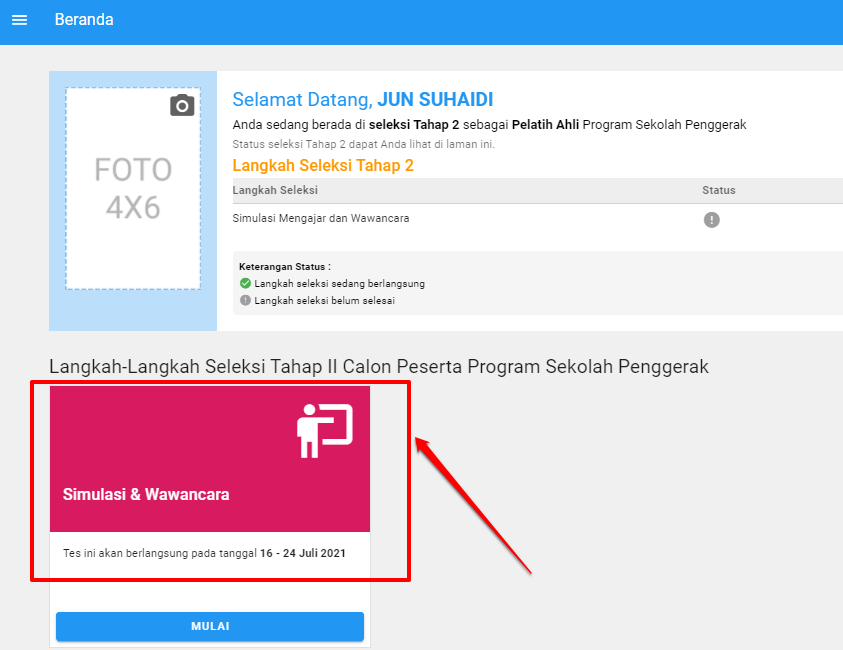
Klik tombol Buat SAP
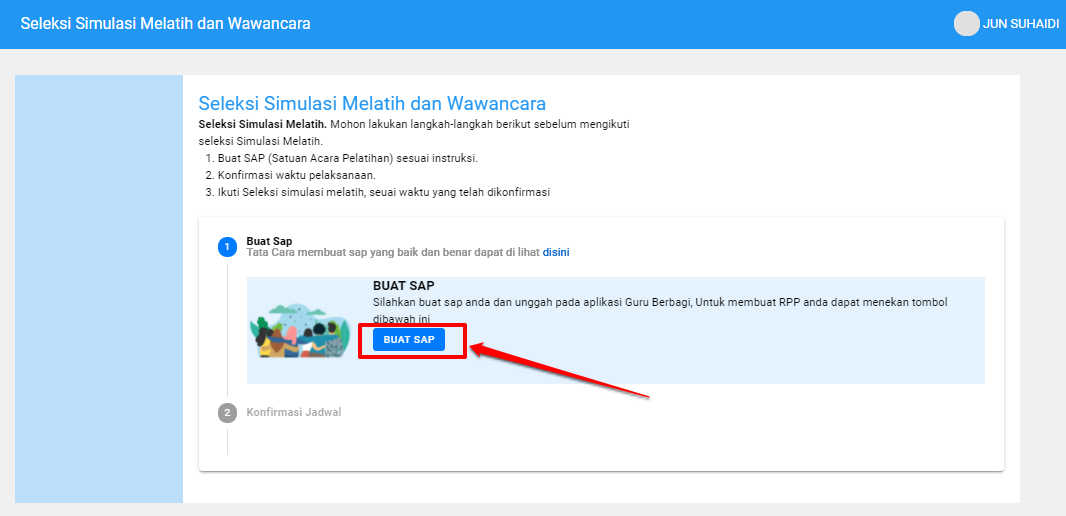
Kemudian, inputkan beberapa informasi yang nantinya ada dalam SAP tersebut. Diantaranya adalah:
Nama Pelatihan: Inputkan nama pelatihan SAP yang ingin digunakan dalam preview dan portofolio saat Simulasi Melatih dan Wawancara
Nama Mata Diklat: Adalah kategori diklat yang dapat dipilih, sesuai dengan SAP pada yang dibuat. Ada sekitar 10 nama diklat yang dapat dipilih nantinya
- Identifikasi masalah Pengembangan kemampuan mengidentifikasi masalah, mengumpulkan dan komparasi data dari berbagai sumber terpercaya dan mengembangkan opsi solusi yang dapat dihasilkan terkait kondisi yang terjadi di sekolah.
- Berbagi praktik baik Sistematika berbagi praktik baik di sekolah sebagai bagian dari knowledge management sekolah
- Supervisi akademik Proses pengawasan untuk pengembangan dan peningkatan kualitas kegiatan belajar mengajar
- Manajerial Pengembangan aspek pengelolaan dan administrasi sekolah guna mendukung kegiatan belajar mengajar
- Instructional Leadership (Kepemimpinan Pembelajaran) Pengembangan karakter guru Pengembangan Keprofesian Berkelanjutan (PKB)Pengembangan Relasi Kepala Sekolah dan Guru
- Pemecahan masalah pembelajaran Teknik pembelajaran Pemecahan Masalah Kreatif (PMK)
- Penyusunan rencana pengembangan sekolah Pengembangan RKS dan RKAS yang efektif dan efisien
- Penilaian pembelajaran Pengembangan penilaian autentik dalam pembelajaran
- Kerangka kurikulum Penguasaan kerangka kurikulum untuk pengembangan kualitas hasil pembelajaran
- Teknologi Pembelajaran Pemanfaatan teknologi yang bisa digunakan untuk mendukung proses belajar mengajar.
Tujuan Pelatihan: menjelaskan SAP yang dibuat tersebut, tujuannya untuk apa
Indikator Pelatihan: tanda tanda atau model pengerjaan pelatihan tersebut nantinya bagaimana proses dan tanda tandanya
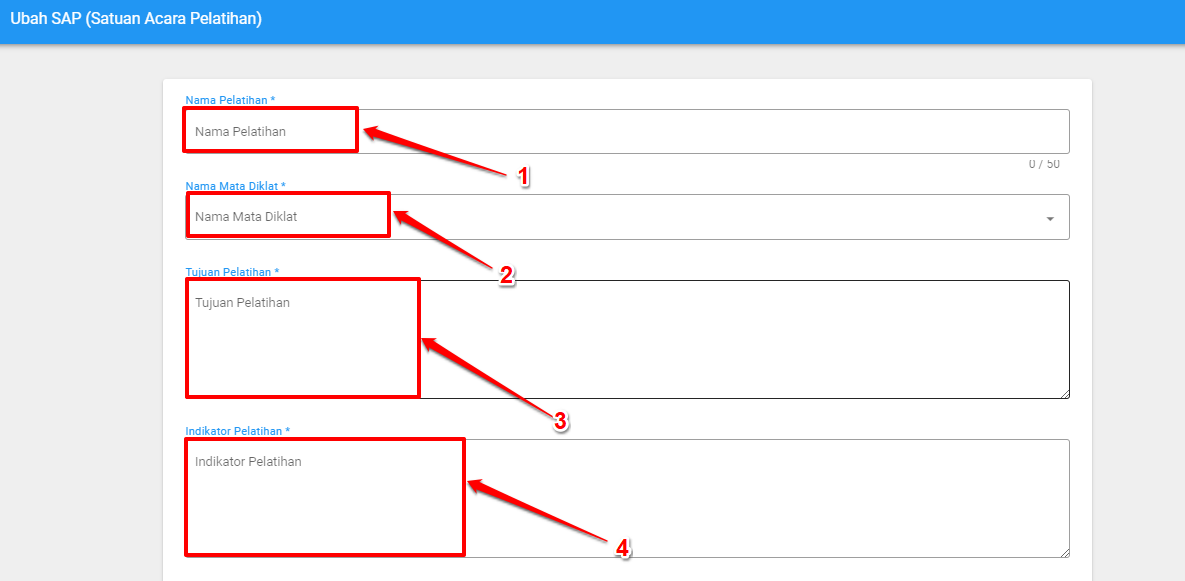
Inputkan Pendahuluan, atau bagian latar belakang (1); Kemudian Kegiatan inti tersebut berkenaan dengan apa (2); Penutup (3) pada SAP
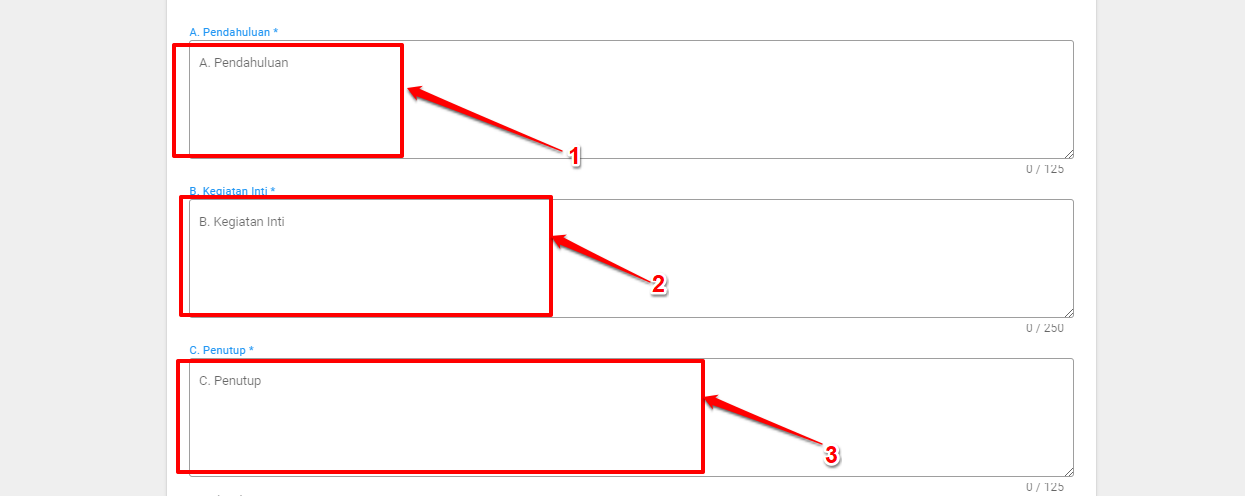
Langkah terakhir, silakan unggah dokumen SAP tersebut yang telah berformat PDF dan centang pakta integritas tersebut
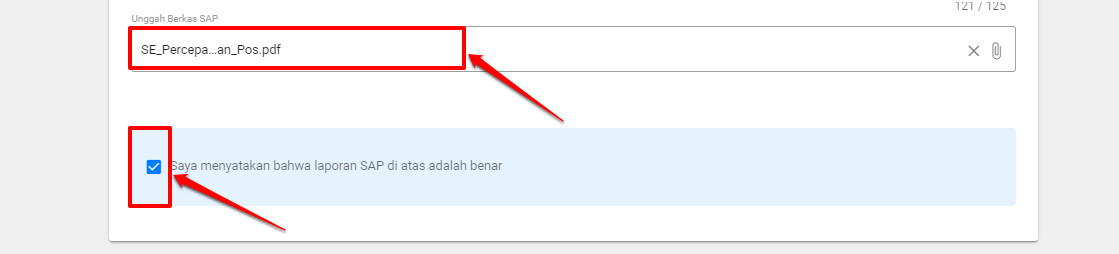
Kemudian, klik tombol Simpan yang berada pada pojok kanan atas
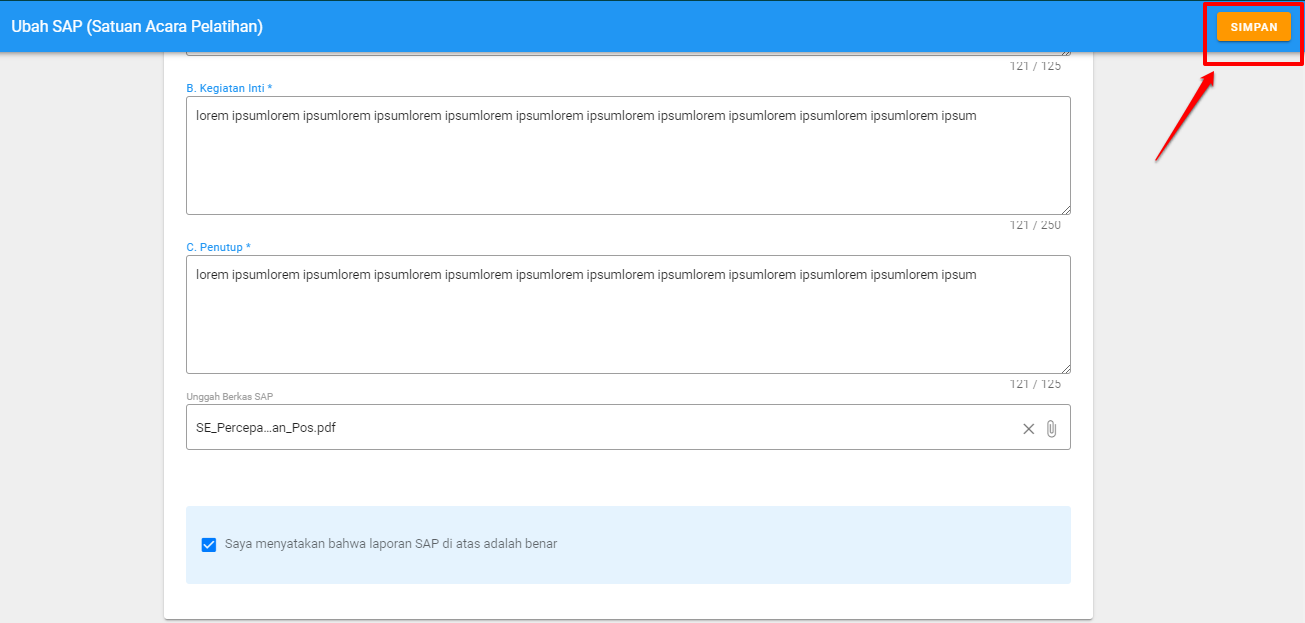
Berhasil, selanjutnya akan muncul informasi berhasil membuat SAP nya
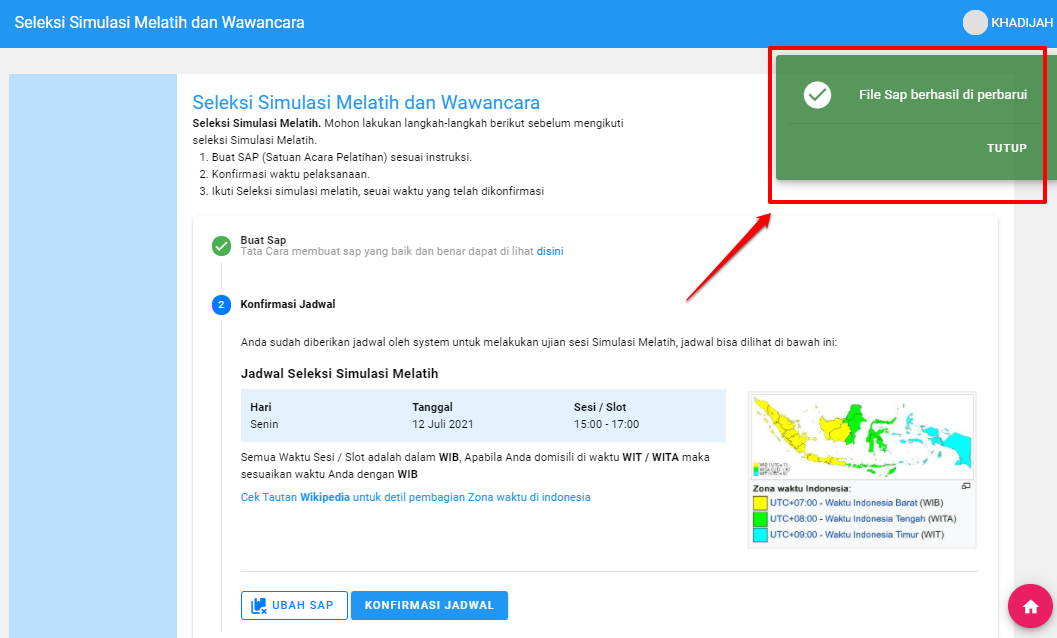
Jika ingin ubah SAP yang sudah berhasil dibuat, atau yang sudah terlanjur dibuat, silakan untuk klik tombol Ubah SAP. Kemudian lakukan proses sebagaimana step di atas, untuk melakukan proses perubahannya. Kemudian klik Simpan lagi, jangan lupa!